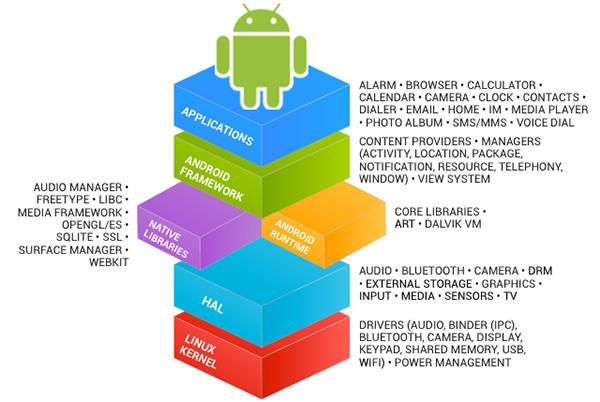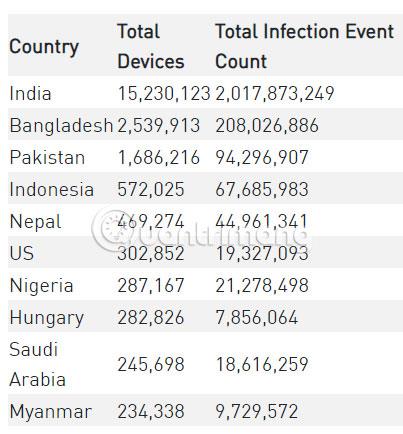Hvordan redigere videoer på Android med Kinemaster

Kinemaster er en funksjonsrik videoredigeringsapp for Android som lar deg fritt redigere videoer på din egen måte, helt gratis.

Sjansen er stor for at du fortsatt har videoene du spilte inn fra forrige samvær med vennene dine. De er i telefonens galleri og venter på å bli redigert. Du planlegger kanskje å overføre disse videoene til datamaskinen din for redigering, men det er ikke nødvendig.
Kinemaster er fullt i stand til videoredigering . Kinemaster er en funksjonsrik videoredigeringsapp for Android . Denne applikasjonen har alle nødvendige funksjoner for at du fritt kan redigere videoer på din egen måte og er helt gratis.
Rediger videoer raskt med Kinemaster
For å trimme en video, må du først laste opp videoen. For å legge til en video, trykk på + -tegnet i den midterste sirkelen.
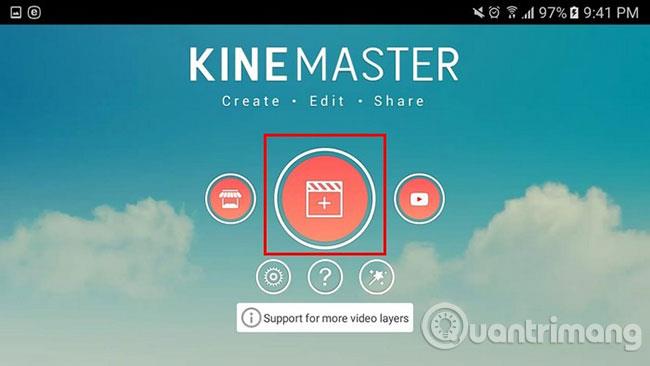
Når videoen er lagt til, trykker du på haken øverst til høyre. For å trimme videoen, trykk på videoen nederst når rammen blir gul. Øverst til venstre ser du et saksikon.
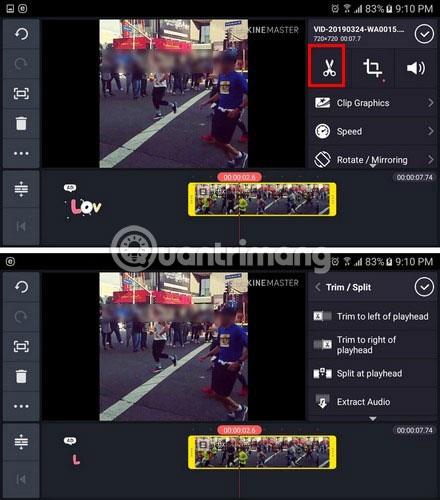
Trykk på dette ikonet og nye beskjæringsalternativer vises i samme område. Hvis disse alternativene er nedtonet (ikke aktivert), flytter du videoen frem og tilbake for å gjøre alternativene aktive. Alternativer inkluderer: Trim til venstre/høyre for spillehodet (klipp video til venstre/høyre for spillehodet), Del ved spillehode (Del videoen i 2 deler ved spillehodet) og Trekk ut lyd . Velg det alternativet som best passer dine behov.
Å legge til overgangseffekter til videoer er en enkel oppgave. La oss legge til noen videoer som vanlig. Du vil kanskje legge merke til at i midten av hver video vil det være en grå firkant og en linje ned i midten. For å legge til en overgang, trykk på firkanten.
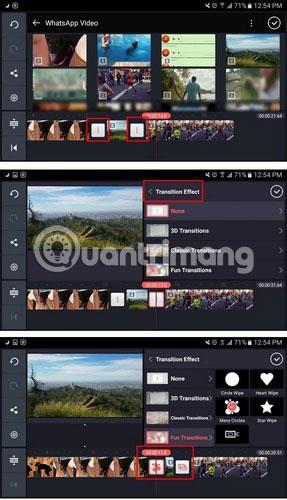
Klikk på alternativet for overgangseffekt og forskjellige alternativer. Du kan velge alternativer som 3D-overganger, Klassisk, Moro, Bilde-i-bilde, Kraftig, Presentasjon, Tekst osv. Når du er ferdig med å legge til overgangseffekter, klikker du på haken øverst. For å forhåndsvise overganger, gå til der du vil starte på videoen og trykk på Spill av-knappen.
Etter å ha lagt til videoer, legger du til stemme (Voiceover) til dem. Trykk på mikrofonikonet. Opptaket starter ikke før du trykker på Start-knappen, men du kan fortelle at mikrofonen er på når det grønne lyset begynner å blinke.
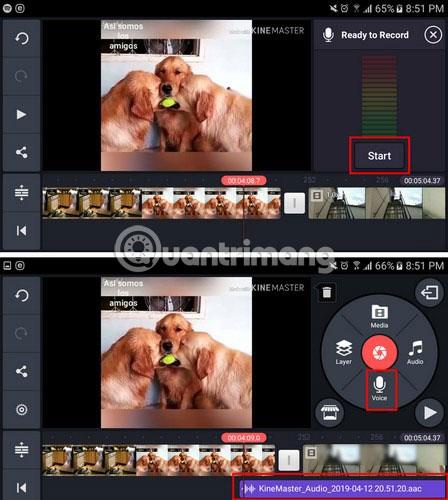
Når du klikker på Start-knappen, vil delene av videoen med lagt til stemme bli uthevet i rødt. Når du klikker på Stopp-knappen, vil delen av videoen som ble farget rød nå ha en lilla linje under seg. Du vil også se tilleggsalternativer som Review , Re-record , Loop , Voice Filter, Voice volum og Trim . ).
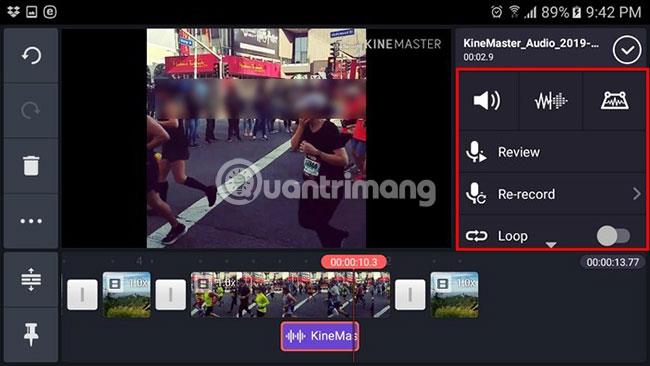
Å legge til tekst i video er et grunnleggende og nødvendig verktøy. For å legge til tekst og tilpasse den, trykk på Lag- knappen til venstre for den røde kameraknappen. Deretter vises et nytt alternativvindu. Tekstalternativet vil være litt mot bunnen.
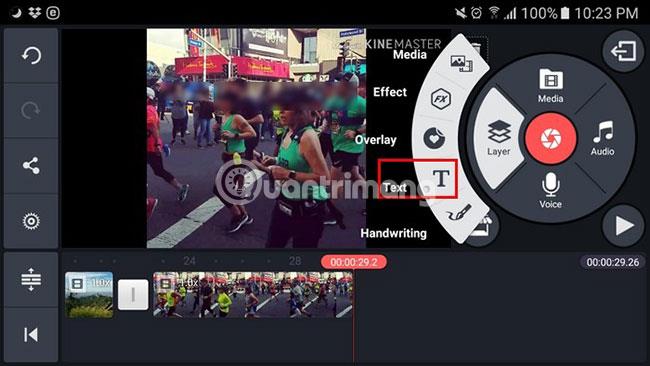
Skriv inn meldingen og trykk på OK-knappen. Teksten vil først være liten, men du kan gjøre den større ved å dra den ut. Klikk på Aa -ikonet for å endre skrifttypen. Animasjonsalternativet vil gi deg måter for teksten å vises som å skyve ned, skyve opp, med klokken osv.
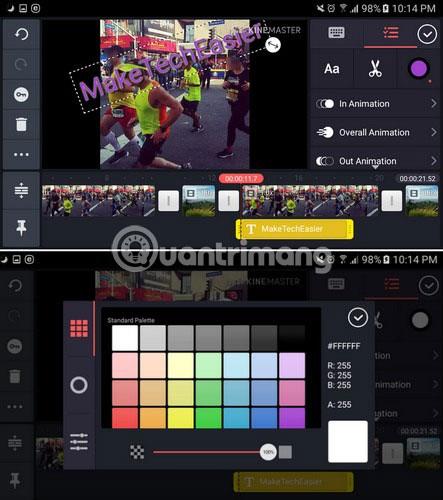
Sveip ned og du kan også legge til ting som skyggeeffekter, glødeeffekter, tekstkanter osv. For å endre fargen på teksten, trykk på den hvite sirkelen til høyre for sakseikonet.
Videoer blir mye bedre hvis du legger til musikk. Du vil for eksempel legge til en sang som er på enheten. Plasser den røde linjen nederst der du vil at sangen skal starte. Klikk på noteikonet og velg sangen.
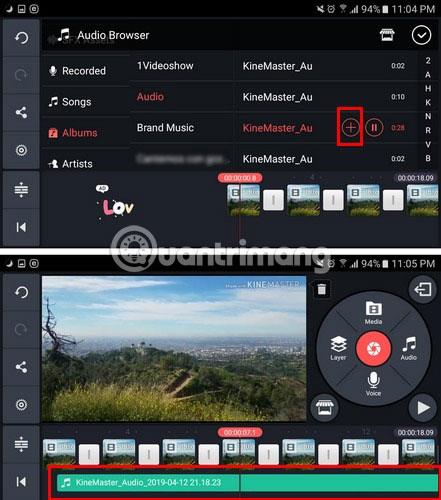
Når du har valgt favorittsangen din, vises et rødt plusstegn. Appen vil begynne å spille av lyd slik at du kan bekrefte om det er sangen du vil legge til. Når du er bekreftet på nytt, trykk på det røde plusstegnet og navnet på sangen vises nederst.
Kinemaster er en gratis redigeringsapp for Android full av flotte funksjoner. Når du forstår hvordan du bruker det, vil du oppdage at Kinemaster ikke er så skummelt som du trodde. Hva synes du om denne appen? Legg igjen kommentarene dine i kommentarfeltet nedenfor!
Kinemaster er en funksjonsrik videoredigeringsapp for Android som lar deg fritt redigere videoer på din egen måte, helt gratis.
Dette er enkle applikasjoner for å lage fotovideoer på Android-telefoner som du kan bruke
Instruksjoner for å lage videoundertekster med KineMaster i denne artikkelen vil hjelpe deg med å lage videoundertekster på den enkleste og mest tilfredsstillende måten.
Gjennom sanntids tale-til-tekst-konverteringsfunksjonene innebygd i mange inndataapplikasjoner i dag, har du en rask, enkel og samtidig ekstremt nøyaktig inndatametode.
Både datamaskiner og smarttelefoner kan kobles til Tor. Den beste måten å få tilgang til Tor fra smarttelefonen din er gjennom Orbot, prosjektets offisielle app.
oogle legger også igjen en søkehistorikk som du noen ganger ikke vil at noen som låner telefonen din skal se i denne Google-søkeapplikasjonen. Slik sletter du søkehistorikk i Google, kan du følge trinnene nedenfor i denne artikkelen.
Nedenfor er de beste falske GPS-appene på Android. Det hele er gratis og krever ikke at du roter telefonen eller nettbrettet.
I år lover Android Q å bringe en rekke nye funksjoner og endringer til Android-operativsystemet. La oss se forventet utgivelsesdato for Android Q og kvalifiserte enheter i den følgende artikkelen!
Sikkerhet og personvern blir stadig større bekymringer for smarttelefonbrukere generelt.
Med Chrome OSs «Ikke forstyrr»-modus kan du umiddelbart dempe irriterende varsler for et mer fokusert arbeidsområde.
Vet du hvordan du slår på spillmodus for å optimalisere spillytelsen på telefonen din? Hvis ikke, la oss utforske det nå.
Hvis du vil, kan du også sette gjennomsiktige bakgrunnsbilder for hele Android-telefonsystemet ved å bruke Designer Tools-applikasjonen, inkludert applikasjonsgrensesnittet og systeminnstillingsgrensesnittet.
Flere og flere 5G-telefonmodeller lanseres, alt fra design, typer til segmenter. Gjennom denne artikkelen, la oss umiddelbart utforske 5G-telefonmodellene som vil bli lansert i november.